유튜브 화질설정 방법 2가지
안녕하세요 오늘은 유튜브 화질설정 방법에 대해서 알아보도록 하겠습니다. 유튜브는 국내에서 가장 큰 인기를 끌고 있는 동영상 플랫폼입니다. 국내뿐만 아니라 전 세계적으로 많은 사람들이 유튜브 동영상을 시청하는데요. 그런데 가끔 유튜브 화질이 낮아져서 화면이 흐릿하게 보이는 경우가 생기기도 합니다.
계속 이런 문제가 발생한다면 유튜브 화질이 자동으로 설정되어 있을 확률이 높습니다. 자동 모드는 동영상을 보는 기기의 통신상태를 고려해서 가장 좋은 화질로 설정되는 유용한 모드인데요. 하지만 영상마다 다르게 적용되기 때문에 불편함을 느끼시는 분들이 많은 거 같습니다. 이런 분들은 아래 방법을 참고해서 유튜브 화질 고정을 해주시기 바랍니다.
유튜브 화질설정 방법에는 크게 두가지가 있습니다. 하나는 모바일 즉 스마트폰에서 변경하는 방법과 PC(컴퓨터)에서 조절하는 방법이 있습니다. 2가지 방법 모두 간단하기 때문에 스마트폰이나 컴퓨터 사용에 익숙하지 않은 분들도 천천히 읽어보시면 쉽게 따라하실 수 있을 거예요.

특히 PC의 경우 확장 프로그램이 필요하기 때문에 생각보다 조금 복잡하실 수도 있는데요. 하지만 한번 설치해 놓으면 계속해서 적용 가능하기 때문에 꼭 알아두시는것을 권장드립니다.
지금부터 아래에서 유튜브 화질설정 방법에 대해서 자세하게 알아보겠습니다.
유튜브 화질설정 방법
첫번째로 휴대폰에서 유튜브 화질을 변경해 보도록 하겠습니다. 먼저 핸드폰에 기본적으로 설치되어 있는 유튜브 앱을 터치해 줍니다. 혹시 어플을 삭제하셨거나 없는 분들은 검색을 통해 들어가 주세요.

유튜브에 들어가셨으면 이제 화질을 바꿀 동영상을 선택하신 후 눌러서 재생시켜 줍니다. 그리고 설정을 위해 영상의 빈공간을 터치해 주시기 바랍니다.
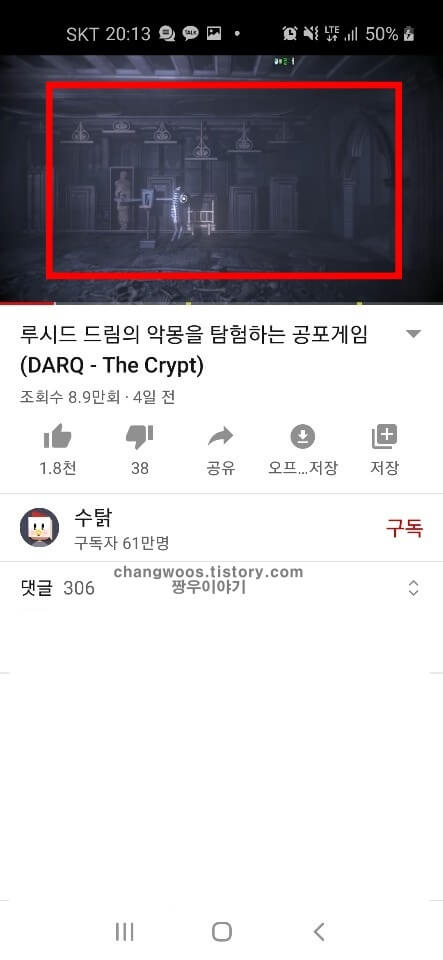
그러면 재생, 정지, 건너뛰기 전체화면 등 다양한 기능들이 나오게 되는데요. 여기서 화면 오른쪽 위의 점 3개(더 보기) 아이콘을 터치해 줍니다.
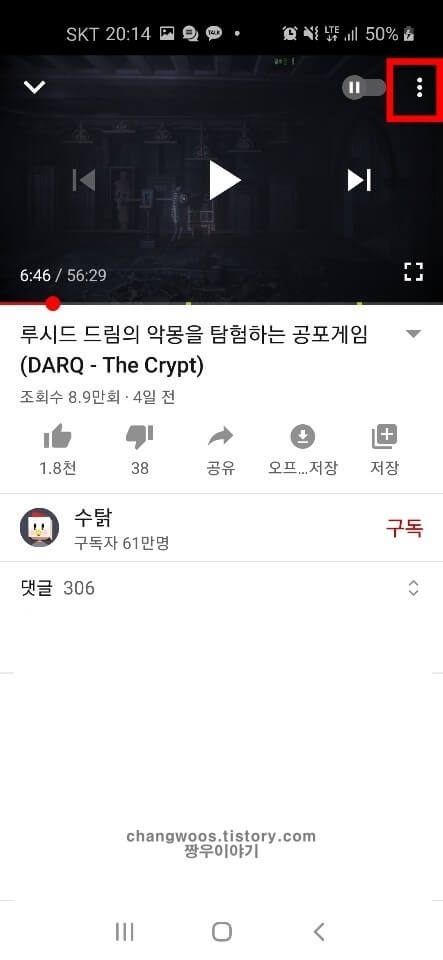
더보기 버튼을 누르면 신고, 품질, 자막, 재생 속도, VR로 보기, 고객센터 목록이 나오게 됩니다. 두번째에 있는 톱니바퀴 모양의 품질 메뉴로 터치해 주세요.
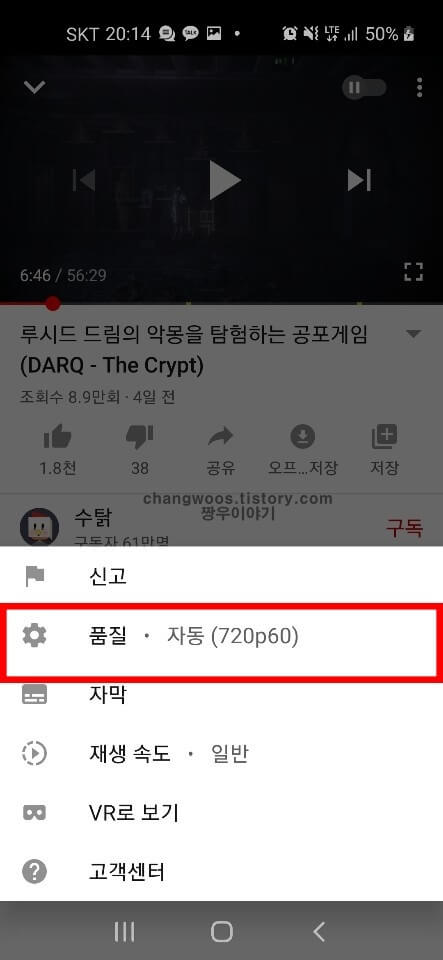
품질 목록을 누르면 아래에서 유튜브 동영상의 화질을 설정할 수 있는데요. 고화질을 원하시는 분들은 여기서 높은 화질을 선택해 주시면 됩니다.
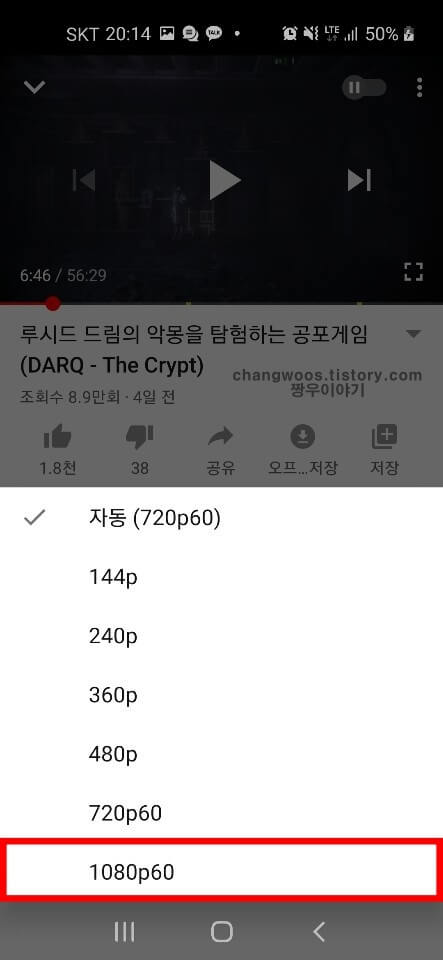
휴대폰의 경우 1080P로 변경해도 충분히 좋은 화질로 유튜브 영상 시청이 가능합니다.
스마트폰의 경우 기본화질이 480P이하로 설정되기 때문에 화질을 고정하고 싶은 분들은 이 방법을 따라해 주시면 되는데요. 하지만 해당 영상에서는 화질이 고정되지만 다른 동영상을 재생해 보면 다시 자동 모드로 바뀌게 됩니다. 그래도 480P이하의 설정되는게 아니라 위에서 설정한 화질 기준의 자동모드로 변경되게 됩니다.
유튜브 화질설정 고정 방법 - PC
PC에서는 스마트폰과 달리 확장 프로그램을 설치하면 다른 영상에서도 화질 고정이 가능합니다. 제가 위에서 설명해드린 방법은 해당 영상에서만 고정이 가능했지만 PC에서는 확장 프로그램을 이용하기 때문에 모든 영상에 적용이 가능하기 때문인데요.
먼저 구글 크롬(chrome) 브라우저로 들어오신 후 검색창에 automatic 4k/hd for youtube를 검색해 줍니다. 그리고 바로 아래쪽에 나오는 사이트로 접속해 주세요.
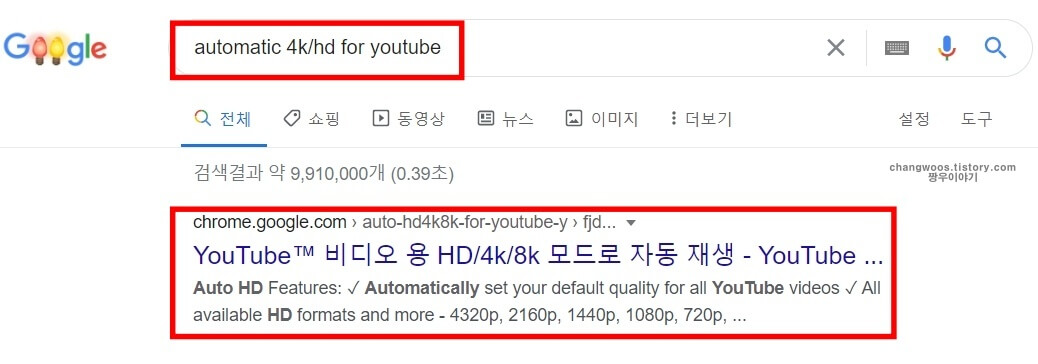
그러면 크롬 웹 스토어가 열리게 되는데 아래에 아까 검색한 확장 프로그램도 같이 나오게 됩니다. 오른쪽에 chrome에 추가 버튼을 클릭해 주세요.
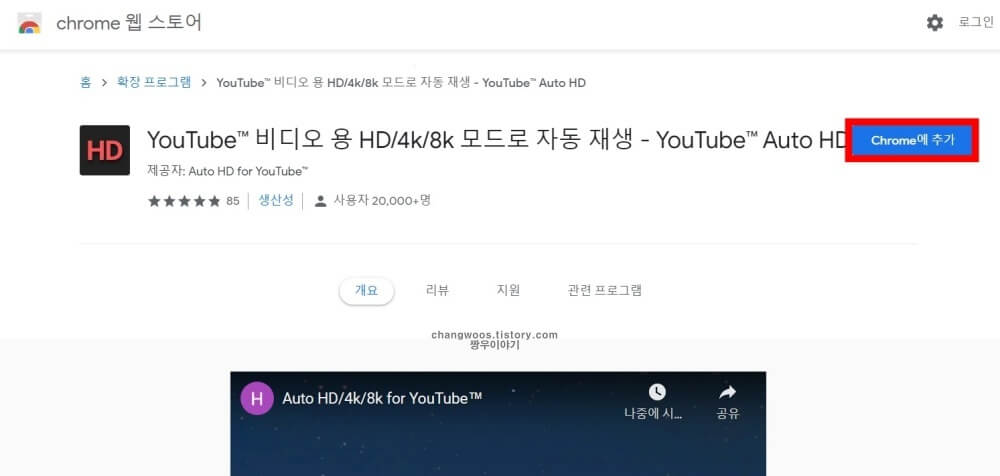
그러면 앱의 권한 허용 창이 뜨게 되는데 해당 프로그램 이름이 맞는지 확인해 주시고 확장 프로그램 추가 버튼을 눌러 줍니다.
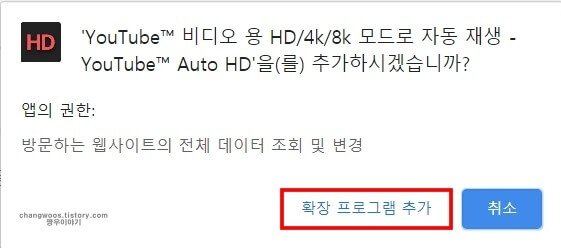
크롬에 이 프로그램을 추가하게 되면 아래처럼 동기화 사용창이 나타납니다. 어느 컴퓨터에서나 이 프로그램을 적용하기를 원하시는 분들은 동기화 사용 버튼을 클릭해 주시면 됩니다. 참고로 이 과정은 필수가 아닌 선택이기 때문에 다른 기기로 유튜브를 보지 않는 분들은 굳이 설정해 주실 필요는 없습니다.
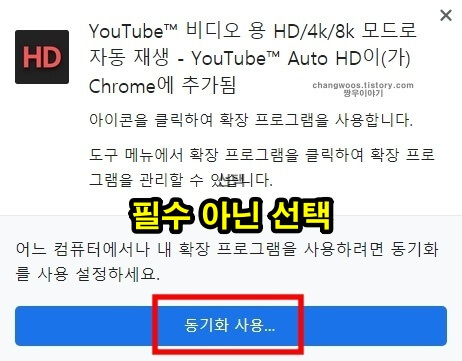
설치가 완료되었으면 이제 화면 우측 상단의 퍼즐 모양의 아이콘을 클릭해 줍니다. 참고로 아까 추가한 프로그램 아이콘이 보이시는 분들은 바로 눌러 주세요.
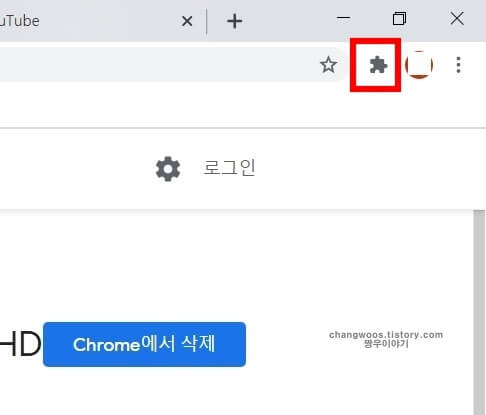
퍼즐 아이콘을 클릭하게 되면 크롬에 추가되어 있는 모든 확장 프로그램들을 확인하실 수 있는데요. 아까 설치한 프로그램을 찾아주신 후 클릭해 줍니다.
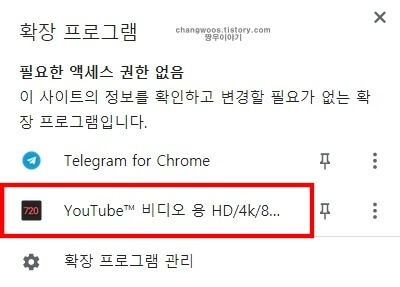
그러면 youtube를 위한 초기 품질 목록이 나오는데 1080p 외에도 유튜브 화질 제한 해제가 가능해져 1440p, 2160p, 4320p까지 설정이 가능합니다. 게다가 여기서 설정한 화질은 크롬에서 재생하는 모든 유튜트 동영상에 자동으로 고정되기 때문에 모바일처럼 일일이 바꿔주지 않아도 돼서 굉장히 편리합니다.
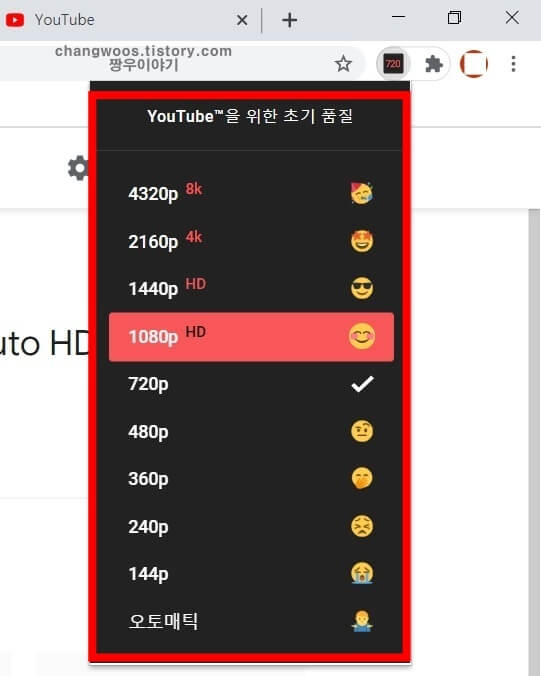
지금까지 유튜브 화질설정 방법에 대해서 알아보았습니다. 모바일과 PC에서 각각 적용할 수 있는 2가지 방법을 소개해 드렸는데요. 휴대폰의 경우 아주 간단했지만 컴퓨터에서 초기 품질을 변경하는 방법은 조금 복잡하지만 알아두시면 나중에 유용하게 사용하실 수 있을 겁니다.





